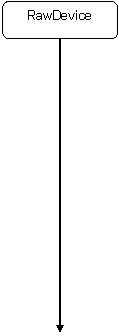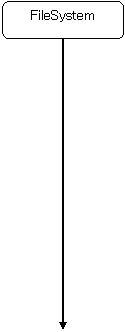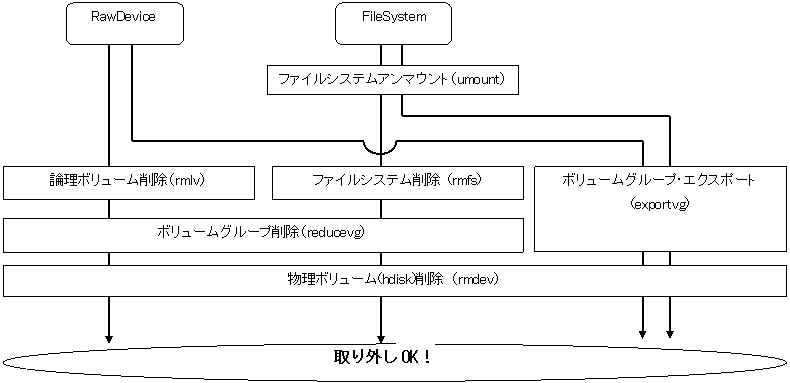AIX LVM(論理ボリュームマネージャー)入門
- 1. ボリューム作成の流れ
- 2. ボリュームグループの作成
- 2.1 ボリュームグループ作成
- 2.2 ボリュームグループに物理ボリュームを追加
- 2.3 ボリュームグループ削除
- 2.4 ボリュームグループのエクスポート
- 2.5 ボリュームグループのインポート
- 2.1 ボリュームグループ作成
- 3. 論理ボリュームの作成
- 4. ファイルシステムの作成
- 4.1 ファイルシステムの作成
- 4.2 ファイルシステム削除
- 4.1 ファイルシステムの作成
- 5. ファイルシステムのマウント
- 5.1 ファイルシステムのマウント
- 5.2 ファイルシステムのアンマウント
- 5.1 ファイルシステムのマウント
- 付録 作業フロー
1. ボリューム作成の流れ
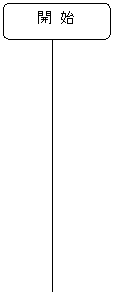
ボリュームグループの作成
論理ボリュームの作成
ファイルシステムの作成
ファイルシステムのマウント
![]()
2.ボリュームグループの作成
ボリュームグループは、1つ以上の物理ボリューム(hdisk)をまとめた単位です。
ボリュームグループに所属している物理ボリュームは、それぞれボリュームグループごとに指定されている
物理区画(PP)という単位で区切られています。ボリュームグループを定義する際には、この物理区画の
サイズ(PPサイズ)を指定します。
例えば、100Mバイトの物理ボリュームが、PPサイズ4Mバイトのボリュームグループに所属している場合には
25のPPが存在します。。(物理ボリュームのPP数が25となります。)
ただし、物理ボリューム当たりのPP数は最大1016となっています。そのため、4GB(4000MB)以上の
物理ボリュームで、PPサイズ4MBとした場合は、PPが1016個まで作成されないため、使用できる領域
は約4GBまでとなってします。したがって、大きなサイズの物理ボリュームを扱う場合には、PPサイズ
を大きく設定する必要があります。
■
図解:ボリュームグループ
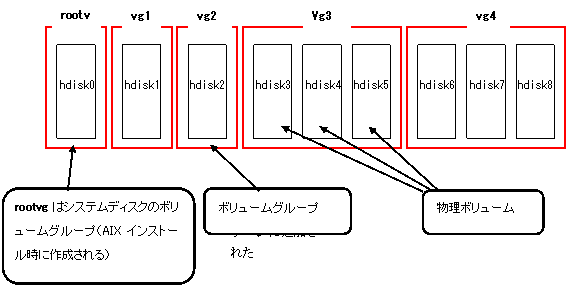
■ 図解:物理区画(PP)
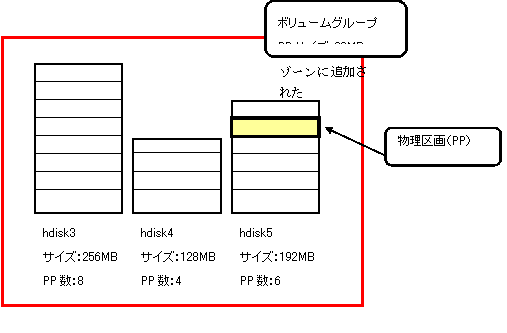
2.1 ボリュームグループ作成
以下のコマンドを実行し、ボリュームグループを作成します。
mkvg
–f -y 【ボリュームグループ名】 -s 【PPサイズ(メガバイト)】 【物理ボリューム名】
(例) # mkvg -f -y vg1 -s 32
hdisk1
PPサイズ32MBのボリュームグループ vg1 を作成して、hdisk1を所属させます。
複数の物理ボリュームでボリュームグループを作成る場合は、以下のよう実行します。
mkvg
–f -y 【ボリュームグループ名】 -s 【PPサイズ(メガバイト)】 【物理ボリューム名1】 【物理ボリューム名2】
(例) # mkvg -f -y vg1 -s 32
hdisk1 hdisk2
PPサイズ32MBのボリュームグループ vg1 を作成して、hdisk1とhdisk2を所属させます。
2.2 ボリュームグループに物理ボリュームを追加
以下のコマンドを実行し、既存のボリュームグループに物理ボリュームを追加します。
extendvg
【ボリュームグループ名】 【物理ボリューム名】
(例) # extendvg vg1 hdisk2
2.3 ボリュームグループ削除
(1)以下のコマンドを実行し、物理ボリュームをボリュームグループから取り除きます。
reducevg
-df 【ボリュームグループ名】 【物理ボリューム名】
(例) # reducevg -df vg1 hdisk1
物理ボリュームhdisk1から、ボリュームグループvg1を取り除きます。
※ ボリュームグループから取り除かれた物理ボリューム上に論理ボリュームが作成されていた場合、
論理ボリュームも削除されます。
(2)ボリュームグループから全ての物理ボリュームが取り除かれると、そのボリュームグループは削除されます。
2.4 ボリュームグループのエクスポート
以下のコマンドを実行し、ボリュームグループをエクスポートします。
exportvg
【ボリュームグループ名】
(例) # exportvg vg1
※
ボリュームグループをエクスポートした後に、mkvgコマンドに –f
オプションをつけることで、
新しいボリュームグループを強制的に上書きして作成することができます。
※
エクスポートするボリュームグループ上に論理ボリュームや物理ボリュームがある場合は、
それらも一緒にエクスポートされます。
2.5 ボリュームグループのインポート
以下のコマンドを実行し、エクスポートされているボリュームグループをインポートします。
importvg
-y 【ボリュームグループ名】 【物理ボリューム名】
(例) # importvg –y vg1 hdisk1